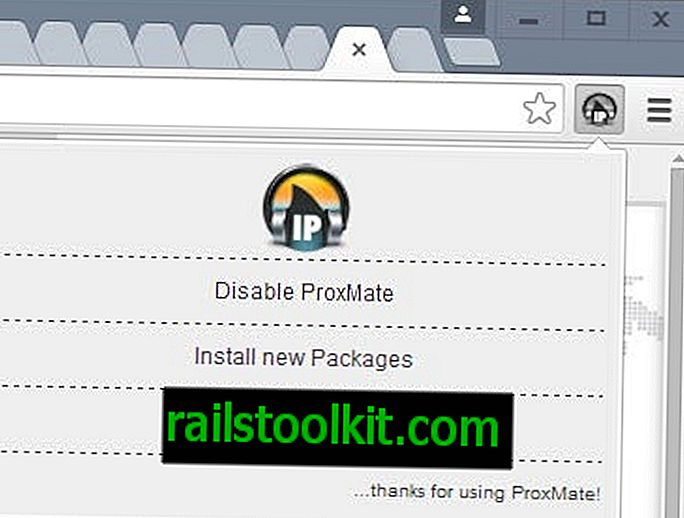L'une des raisons pour lesquelles les ventes d'ordinateurs personnels ont chuté, du moins à mon avis, est le fait que de nombreux utilisateurs ne voient pas la nécessité de mettre à niveau leurs systèmes aussi souvent qu'auparavant.
À l’époque, la mise à niveau du processeur d’un processeur 486 à un processeur Pentium, ou d’un processeur Pentium à un processeur Pentium II, représentait un énorme problème, tout comme les mises à niveau de la RAM système (128 Mo pour la victoire) ou de la carte vidéo.
Aujourd'hui, les mises à niveau ne donnent plus ces gains de haute performance. Bien sûr, c’est bien si vous installez une nouvelle carte vidéo pour obtenir encore plus de fréquences de trame des jeux que vous jouez, ou un processeur plus rapide pour convertir ces fichiers multimédias plus rapidement, mais dans l’ensemble, les gains ne sont pas aussi perceptibles met à jour un très vieux système.
Le secteur de la téléphonie mobile est actuellement celui des ordinateurs personnels il y a dix ans. L'innovation est rapide et les progrès en matière de puissance de traitement, de durée de vie de la batterie et d'autres technologies justifient un cycle de mise à niveau plus rapide. Cela aussi finira par ralentir.
Retour aux PC.
La RAM n’est plus chère, avec 4 gigaoctets de RAM disponibles pour environ 40 $ actuellement, 8 gigaoctets pour 80 $ et 16 gigaoctets à partir de 150 $.
Les performances augmenteront si vous avez moins de 4 gigaoctets dans votre PC sans que vous remarquiez un tel saut visuel des performances si vous avez déjà 4 ou 8 gigaoctets et que vous souhaitez les mettre à niveau avec encore plus de RAM. Cela peut néanmoins valoir la peine, par exemple si vous travaillez beaucoup en temps réel sur un PC ou travaillez avec d’énormes fichiers en permanence.
Informations sur la carte mère

Si vous êtes comme moi, vous ne connaissez pas le modèle de la carte mère intégré à votre PC. J'ai assemblé le PC moi-même, mais c'était il y a quelque temps et ma mémoire n'est plus la meilleure.
Si vous connaissez le modèle, ignorez cette étape. Si vous ne le connaissez pas, nous devons le savoir exactement car il nous indiquera ce que la carte mère prend en charge.
Certaines cartes mères peuvent ne pas prendre en charge plus de RAM que celle déjà installée, alors que d'autres peuvent limiter la mémoire maximale ou les types de mémoire que vous pouvez installer, que vous devez connaître avant de pouvoir en acheter trop.
Vous pouvez utiliser Speccy ou tout autre programme d’information système pour afficher le modèle de la carte mère.
Dans mon cas - la capture d'écran ci-dessus - c'est une carte mère Gigabyte P55-USB3.
Savoir combien de RAM votre PC prend en charge
Maintenant que nous connaissons le modèle de carte mère, nous pouvons l’utiliser pour rechercher des informations. Ce que nous devons savoir, ce sont les spécifications en matière de mémoire.
Pour être précis, combien de RAM la carte mère supporte et quels types de RAM elle supporte.
Vous avez deux options pour cela:
1. Recherchez le numéro de modèle
Ceci est mon choix préféré. Je tape le fabricant de la carte mère et son modèle dans un moteur de recherche de choix. Cela devrait afficher la page d'assistance pour ce modèle sur le site Web du fabricant, où toutes les informations pertinentes le concernant sont affichées.
Pour prendre mon exemple de gigaoctet: j'ai atterri sur cette page et je devais cliquer sur Spécification pour en savoir plus sur les spécifications de mémoire de cette carte mère.
- 4 connecteurs DIMM DDR3 de 1, 5 V, prenant en charge jusqu'à 16 Go de mémoire système (Remarque 1)
- Architecture mémoire double canal
- Prise en charge des modules de mémoire DDR3 2200/1333/1066/800 MHz
- Prise en charge des modules de mémoire non ECC
- Prise en charge des modules de mémoire Extreme Memory Profile (XMP)
Il m'a dit que la carte supportait un maximum de 16 gigaoctets de RAM DDR3 2200/1333/1066/800 MHz.
2. Crucial
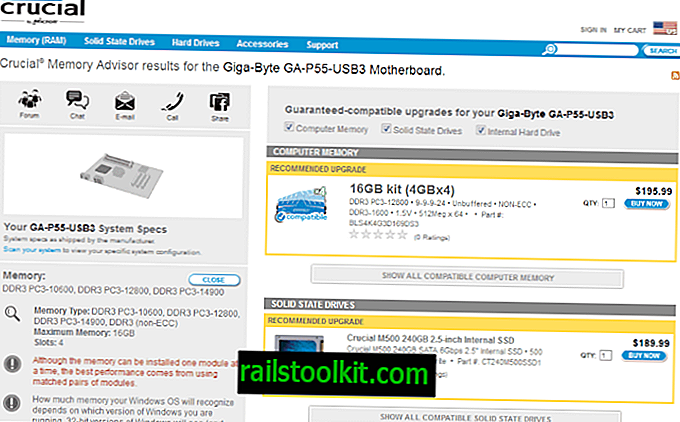
Si vous ne trouvez pas une telle page pour la carte mère que vous possédez, essayez plutôt l'outil de suggestion de Crucial.
Conseil : vous pouvez également exécuter l’outil de suggestion de mémoire sur votre PC Windows.
Vous devez entrer le fabricant, la gamme de produits et le modèle de la carte mère dans un formulaire sur le site Web principal de Crucial pour recevoir des recommandations sur la mémoire, les disques SSD et les disques durs internes à la page suivante.
Ce qui peut être intéressant ici - outre la recommandation - est la liste des spécifications à gauche. Il affiche les types de mémoire pris en charge, la mémoire maximale et les emplacements disponibles, de sorte que vous obtenez les mêmes informations que celles fournies par la recherche manuelle.
Cependant, vous ne devez pas acheter ici sur le site, car il est judicieux de comparer les prix avant de prendre une décision d'achat.
Maintenant, lisez : Devriez-vous acheter du matériel PC localement ou sur Internet?